Als IT-Experte würde ich die folgenden kostenlosen Tipp-Tools für Kinder unter Windows 10/11 empfehlen. 1. TypingClub 2. KeyBlaze 3. Tippen.com 4. NitroType Dies sind alles großartige Tools, mit denen Kinder ihre Tippfähigkeiten verbessern können. Ich würde empfehlen, eine Kombination dieser Tools zu verwenden, um die besten Ergebnisse zu erzielen.
In diesem Beitrag haben wir uns einige angesehen Die besten kostenlosen Schreibübungstools für Kinder An Windows 11/10 . Diese Werkzeuge können Kindern auch beim Üben helfen Zehnfingersystem lernen mit einem Schritt-für-Schritt-Verfahren auf unterhaltsame und einfache Weise. Sie können zunächst mit einfachen Tastenanschlägen beginnen und dann anfangen, kleine Wörter mit Muskelgedächtnis zu tippen. Sobald sie sich die Schlüsselposition merken, können sie ihre Tippfähigkeiten kontinuierlich verbessern, einschließlich der Geschwindigkeit (WPM oder Wörter pro Minute ) und Genauigkeit.

Eine leicht verständliche Benutzeroberfläche, eine einfache Tippanleitung, Lernlektionen und mehr helfen Kindern beim Erlernen und Üben des Tippens. Während es viele gute kostenlose Tipp-Software für Windows gibt, sind die in dieser Liste beschriebenen Tools auch verfügbar, speziell für Kinder, um ihre Tippfähigkeiten zu entwickeln und das Tippen im Allgemeinen zu üben.
Die besten kostenlosen Schreibübungstools für Kinder unter Windows 11/10
Die Tools in dieser Liste, mit denen Kindern das Tippen auf einem Windows 11/10-PC beigebracht werden kann, umfassen kostenlose Software, Dienste und Microsoft Store-Apps. Enthaltene Werkzeuge:
- Schildkröten-Tagebuch
- KidzTyp
- Einfaches Tippen für Kinder
- Tipplehrer Kiran
- Smoking.
Schauen wir uns all diese Schreibübungswerkzeuge für Kinder an.
1] Schildkröten-Tagebuch
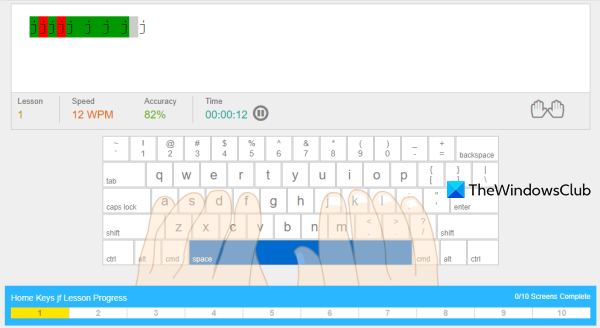
Schildkröten-Tagebuch ist ein kostenloser Dienst, der einen separaten Bereich zum Üben des Tippens für Kinder bereitstellt. Sie können es ohne Registrierung verwenden. Auf der anderen Seite können sich Kinder auch kostenlos registrieren, um ihren Schreibfortschritt und mehr zu speichern und zu verfolgen. A Tippspiele Der Abschnitt dient auch dazu, Ihr Tippen zu üben und zu verbessern.
Es kommt mit Neuling , Durchschnitt , Und Fortschrittlich Schreibunterricht. Auf der Grundstufe, dort 25 Lektionen Hier können Kinder das Tippen von Home-Line und -Tasten, Top-Line, Bottom-Line, gemischten Tasten, Zahlentasten und Zahlenreihe üben. Für jede Lektion können Kinder ihre Geschwindigkeit, Genauigkeit und Zeit überprüfen, die sie zum Abschließen der Lektion benötigt haben. Ein Tastaturlayout wird ebenfalls bereitgestellt, um Kindern zu helfen, ihre Finger an der richtigen Stelle zu platzieren und die richtigen Tasten einzugeben, die in der Lektion sichtbar sind.
Sobald sie Experten auf Anfängerniveau werden, können sie weitermachen Durchschnitt Ebene, auf der Kinder lernen können, wie man schreibt, das Tippen der Grundlinie mit der Umschalttaste (für die Verwendung in Groß- und Kleinschreibung), der Fußzeile, der Mathematiktasten, der Umschalttaste zur Eingabe von Zeichen, der einfachen Interpunktion, des kurzen Absatzes usw. Gesamt 9 Lektionen auf dieser Ebene verfügbar.
Wenn Kinder beide Niveaus gemeistert haben, können sie fortfahren Fortschrittlich das Niveau, auf dem sie das Tippen mit unterschiedlichen Tippzielen wie Übungszielen üben können 28 wpm , 36 wpm , 50 Wörter pro Sekunde etc. Diese Ebene beinhaltet 17 Lektionen und jede Lektion ist für einen anderen praktischen Zweck festgelegt oder konzipiert. Dementsprechend variieren Schwierigkeitsgrad, Absatz und Absatzlänge.
Wenn Sie dieses Online-Schreibübungstool für Ihr(e) Kind(er) verwenden möchten, können Sie über darauf zugreifen www.turtlediary.com .
2] KidzTyp
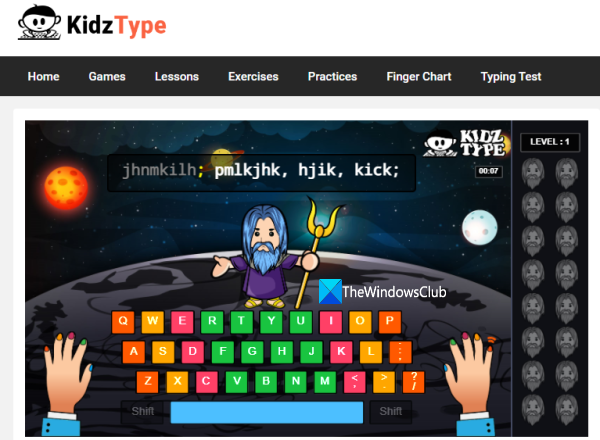
KidzTyp Es ist auch eine Online-Schreibtrainingsplattform für Kinder, die Sie verwenden können, ohne ein Konto zu erstellen. Es kommt mit Tanzen Sie Mathedruck Dabei gibt es vier Ebenen und jede Ebene enthält 3 verschiedene Stufen, um Kindern beim Erlernen des Zehnfingersystems zu helfen.
Darüber hinaus gibt es Spiele Abschnitt wo 25+ Es gibt Schreibspiele, die Kinder nach Belieben auswählen und spielen können. Einige andere Abschnitte oder Kategorien sind ebenfalls vorhanden, darunter:
- Unterricht: Verwenden Sie diesen Abschnitt, um auf Lektionen zu Zahlenserien, Home-Serien, Tastatursymbol-Lektionen, Umschalttasten-Lektionen und mehr zuzugreifen.
- Schreibübungen
- Praktiken Methoden Ausübungen Abschnitt, in dem Sie auf die Übungslektionen der Heimserie zugreifen, mit der Satzübung und der Absatzübung beginnen können.
A Fingerdiagramm Es gibt auch einen Abschnitt, der ein schönes Tastaturlayout sowie die richtige Körperhaltung, Tasten für die Startreihe, Bilder zur Fingerplatzierung und mehr bietet.
Und sobald Sie genug Übung und Verständnis haben, können Sie auch zu übergehen gedruckte Prüfung Abschnitt, um den 1-Minuten-Test, 3-Minuten-Test oder 5-Minuten-Test zu absolvieren und Ihre Schreibfähigkeiten zu testen. Wenn Sie daran interessiert sind, dieses Online-Schreibübungstool für Ihre Kinder zu verwenden, können Sie über auf seine Homepage gehen kidztype.com .
kann keine Verbindung zum Proxyserver herstellen
3] Einfaches Tippen für Kinder
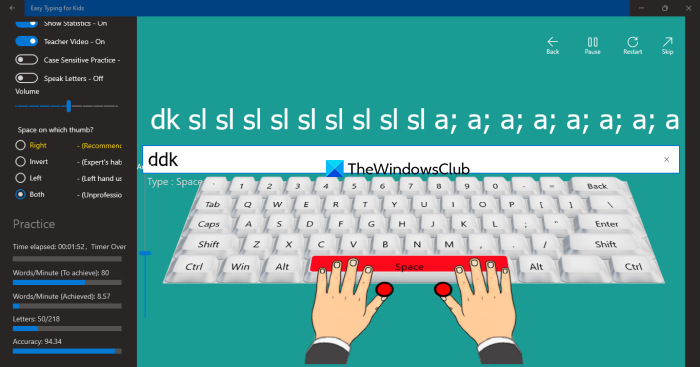
Einfaches Tippen für Kinder ist gratis Microsoft Store-App für Windows 11/10. Diese Tippübungs-App für Kinder wird mitgeliefert 18+ Themen die Sie jederzeit anwenden und ändern können. A Fingerstellung Eine Zeichnungs-/Bildanleitung ist auch für Kinder verfügbar, die sie überprüfen können, bevor sie das Tippen üben.
Diese App für Windows 11/10 wird mitgeliefert 200 praktischer Unterricht. Das Interessanteste hier ist, dass Sie zu keiner Übungsstunde springen oder die Lektion überspringen können. Sie müssen die vorherige Lektion abschließen, um auf die nächste Lektion zugreifen zu können, damit Sie richtig tippen können.
Diese App hat auch einige coole Funktionen, die Sie aktivieren oder aktivieren/deaktivieren können, nachdem Sie auf die Übungslektion zugegriffen haben. Verfügbare Funktionen:
- Übungslektion pausieren/fortsetzen und neu starten
- Buchstaben aussprechen: Es ist nützlich, auf den nächsten zu drückenden Buchstaben/die nächste Taste zu hören. Das Feature ist nett, sollte aber für eine Einführungsstunde oder nur ein paar Buchstaben verwendet werden. Wenn das Kind wartet, bis der Buchstabe ausgesprochen wird, wird dies die Schreibgeschwindigkeit definitiv verlangsamen. Es ist gut, die Buchstaben selbst zu murmeln oder zu lesen, was Ihr Tippen verbessert und Ihre Übung beschleunigt.
- Automatisch eingeben: Wie der Name schon sagt, druckt es automatisch Buchstaben und spricht sie. Auch diese Funktion ist nützlich für die Verwendung als Demo oder Vorschau, aber nicht für den regelmäßigen Gebrauch. Daher müssen Sie diese Funktion deaktiviert lassen.
- Passen Sie die Lautstärke an
- Ablenkungsfreier Modus, um das Tippen im Vollbildmodus zu üben. Sie müssen diese Option aktivieren, damit die Anwendung komfortabel genutzt werden kann
- Groß-/Kleinschreibung aktivieren/deaktivieren. Wenn die Großschreibung aktiviert ist und Sie einen Großbuchstaben anstelle eines Kleinbuchstabens eingeben, wird dies als Fehler gewertet und Ihre Tippübung wird nicht fortgesetzt.
- Statistiken ein-/ausblenden. Diese Funktion ist praktisch, um die Tippgeschwindigkeit (WPM), die Genauigkeit, die Anzahl der eingegebenen Buchstaben und die noch einzugebenden Buchstaben usw. zu überprüfen.
Um diese Anwendung zu verwenden, installieren Sie sie bitte von apps.microsoft.com . Öffnen Sie die App-Oberfläche, wählen Sie ein Thema aus, fügen Sie einen Namen hinzu usw. und verwenden Sie dann Übung starten Taste für die erste Lektion.
Oben in der Übungsstunde befinden sich Buchstaben, ein Tastaturlayout (deren Winkel mit einem Schieberegler angepasst werden kann) und Optionen, die nach Bedarf eingestellt werden können. Wenn alles fertig ist, geben Sie die Buchstaben ein, beenden Sie die Lektion, überprüfen Sie die Statistiken und verbessern Sie sie, gehen Sie zur nächsten Lektion oder zum nächsten Level und wiederholen Sie sie.
In Verbindung gebracht: Die 10 besten Familien- und Kinderspiele für Windows PC
4] Tipplehrer Kieran
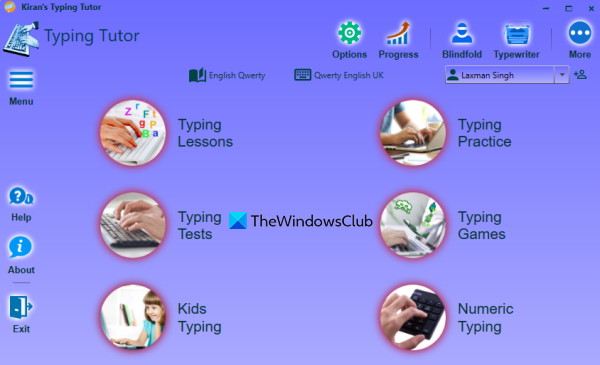
Kiran Typing Tutor ist eine der besten Optionen auf dieser Liste, die es gibt 500+ Insgesamt Druckunterricht. Dies ist eine kostenlose Software für Windows 11/10 mit einer schönen und übersichtlichen Benutzeroberfläche, mit der sowohl Kinder als auch ältere Menschen das Tippen üben können. Sogar ich habe mit diesem Tool das Zehnfingersystem gelernt und deshalb ist es eines meiner Lieblingstools zum Üben des Tippens.
Es kommt mit 6 verschiedene Abschnitte die Kindern und alten Menschen helfen, alles rund um das Tippen zu lernen und mit verbesserten Schreibfähigkeiten zu Meistern zu werden. Verfügbare Abschnitte:
- Druckunterricht: Hier erfahren Sie mehr über die Vorteile, die Anforderungen an das Zehnfingersystem, den Tastaturverlauf, Tastaturgrundlagen, Layout von Tasten und Fingern , und erhalten Sie Lektionen zu den Grundlagen der Tastatur, damit Sie mit dem Üben und Auswendiglernen der Tasten beginnen können
- Tippübung: Dies ist einer der wichtigsten Abschnitte dieses Tools. Sobald Ihre Schreiblektionen abgeschlossen sind, können Sie diesen Abschnitt verwenden, um das Tippen für Zifferntasten, obere Tasten, untere Tasten, Home-Line und mehr zu üben. Sie erhalten zufällige Buchstaben, die Sie in der Lektion eingeben können, Tastaturlayout, das Fingervorschau, Tastenanschlag und Tastenvorschaufunktionen bietet, damit Sie wissen, mit welchem Finger Sie welche Taste drücken müssen usw.
- Eingabetests: Dieser Abschnitt bietet verschiedene zufällige Tipptests/Tutorials zum Üben. Sie können Absätze, Sätze, Konten oder Codierungsoptionen für Schreiblektionen auswählen.
- Spieldruck: Es gibt vier verschiedene Spiele in diesem Abschnitt ( Entlein , Düsen , Luftballons , Und Eindringlinge ) stehen zur Auswahl. Für den ausgewählten Spieltyp können Sie festlegen einfache Worte oder einzelne Buchstaben Option und starte das Spiel
- Kindertyp: Hier gibt es 5 verschiedene Unterrichtsarten ( Zahlen , Farben , Kleinbuchstaben , Großbuchstaben , Und Wörter ) stehen zur Auswahl. Dieser Abschnitt ist sehr nützlich für Kinder in Altersgruppe 4 bis 8 Jahre alt
- Numerische Eingabe: Dieser Abschnitt ist nützlich, um das Eingeben der Zifferntasten oder Zifferntasten in zu üben Numerische Tastatur (oder Ziffernblock).
Um diese Software zu verwenden, können Sie das Installationsprogramm von herunterladen kiranreddys.com . Sein Microsoft Store-App auch verfügbar, wenn Sie die Softwareversion nicht verwenden möchten.
Öffnen Sie die Programmoberfläche und alle Abschnitte werden vor Ihnen angezeigt. Sie können diese Abschnitte erkunden und die Einstellungen dieses Tools anpassen, um den Tippton, die Tastenhervorhebung, die Tastaturfarben, den Fehlerton, die Ausspracheanweisungen und mehr umzuschalten.
Viele weitere Features wie z Blinddruck , Überprüfung des Eingabefortschritts, Erhalt eines Eingabezertifikats usw. stehen ebenfalls zur Verwendung zur Verfügung. Es gibt so viele zu verwenden, was es zur besten Option macht.
5] Tuxedo eingeben

Tux Typing ist eine Open-Source-Software für Windows 11/10, die mitgeliefert wird Schreibspiele für Kinder . Im Grunde zwei Spiele Fisch Kaskade Und Komet Zap ), wo Kinder die nächsten Buchstaben eingeben müssen, bevor sie das Ende erreichen. Die Briefe kommen langsam an, damit das Kind genug Zeit hat, sie in der Reihenfolge ihres Eintreffens zu tippen. Auf diese Weise können sich Kinder die auf der Tastatur geschriebenen Buchstaben merken und auch neue Wörter lernen (basierend auf dem Spiel).
Der Spielteil ist sicherlich interessant und nützlich, aber vor allem dann, wenn Kinder bereits Grundkenntnisse der Tastaturtasten und der Fingerabdrücke haben. Wenn Sie möchten, dass sie das Tippen üben, müssen Sie darauf zugreifen Unterricht Menü, in dem es 8 vorinstallierte Lektionen gibt.
Kinder können auf die Lektion zugreifen und die Buchstaben in der gleichen Reihenfolge wie in der Lektion eingeben. Geben Sie für die Lektion Statistiken ein (aufgewendete Zeit, eingegebene Zeichen, Genauigkeit, Anzahl der Fehler, WPM und Kosten pro tausend Impressionen (Zeichen pro Minute) usw.) werden ebenfalls in Echtzeit auf der linken Seite angezeigt.
Einige andere nützliche Funktionen sind ebenfalls in diesem Tool enthalten. Es gibt Funktionen wie das Eingeben von Phrasen, das Hinzufügen einer neuen Wortliste, das Bearbeiten einer Wortliste usw., die nach Bedarf verwendet werden können.
Wenn Sie bereit sind, es zu versuchen, dann können Sie es mitnehmen tux4kids.com .
Hoffe, das ist hilfreich.
Lesen: Die besten E-Learning-Apps, Websites und Tools, um Kinder zu Hause zu unterrichten
Was ist die beste kostenlose Schreibsoftware für Kinder?
Die Liste der kostenlosen Programme für Kinder ist riesig. Aber die beste Schreibsoftware wird diejenige sein, die Ihren Kindern helfen kann, das Schreiben auf einfachere Weise und in kürzerer Zeit zu lernen und zu verbessern. Freundliche Benutzeroberfläche, Tippanleitung, Tippunterricht und andere Funktionen machen es zum besten Tippübungs- oder Schreiblernprogramm. Vor diesem Hintergrund haben wir eine Liste der besten kostenlosen Windows 11/10-Schreibtrainingstools für Kinder erstellt. Sieh sie dir in diesem Beitrag oben an.
Wie kann ich meinem Kind beim Schreibenlernen helfen?
Es gibt mehrere kostenlose und sehr nützliche Websites, kostenlose Programme und Microsoft Store-Apps, mit denen Ihr Kind das Tippen üben kann. Das beinhaltet Schildkröten-Tagebuch , Tipplehrer Kiran , Einfaches Tippen für Kinder , und mehr. Alle diese Optionen werden in diesem Beitrag beschrieben. Ihr Kind kann mit grundlegenden Schreiblektionen, Anweisungen, Schreibfortschrittsverfolgung und vielem mehr lernen und sein Tippen verbessern.
Weiterlesen: Bringen Sie Kindern mit diesen Tools und Programmen von Microsoft das Programmieren bei.
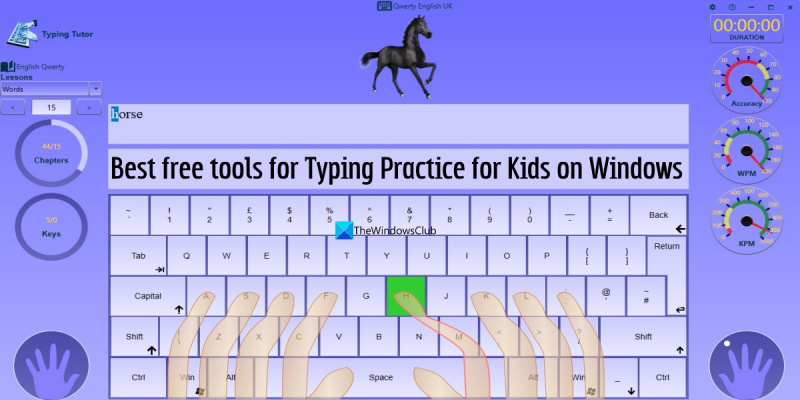
![Windows-Spracherkennung funktioniert nicht [behoben]](https://prankmike.com/img/speech/E1/windows-speech-recognition-doesn-rsquo-t-work-fixed-1.jpg)













